
Excel テーブルは日常業務で頻繁に使用されます。これは単純なデータ記録ソフトウェアであるだけでなく、簡単なデータ分析や処理を実行することもできます。しかし、多くのユーザーはその設定方法を知りません。データ分析、今日の記事ではその設定方法について詳しく説明します。
1. まず Excel テーブルを開く必要があります、
次に、データ分析プラグインの追加を続けます。
まず、左上隅にあるボタンをクリックすると、ドロップダウン メニュー列が表示されます。
メニュー インターフェイスの右下隅にある [Excel オプション] ボタンを選択します。
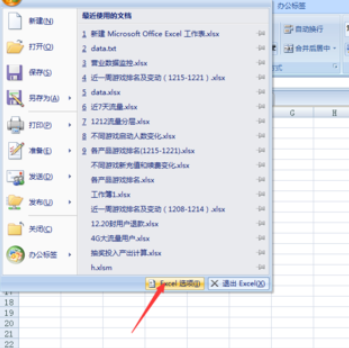
2. 次に、ポップアップ ウィンドウでアドオンをクリックします。
次に、分析ツール ライブラリを選択し、下の [Go] ボタンをクリックします。
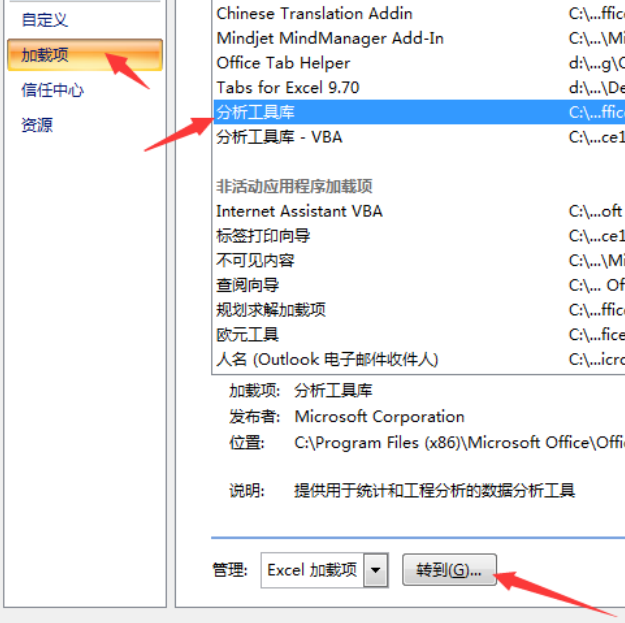
3. この時点で、Excel アドイン ページが表示されます。
この時点では、「分析ツール ライブラリ」項目の前にあるボックスをチェックし、「OK」をクリックします。
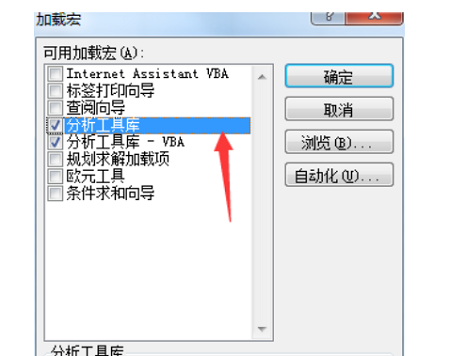
4. 上記の手順の後、データ分析プラグインが正常に追加されました。
次に、データを 1 つずつクリックして、右端のデータ分析を表示します。
この中には、関連する分析手法がいくつかあります。
回帰分析、相関分析など。
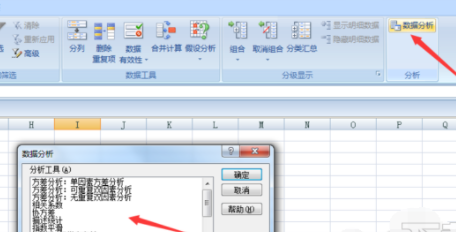
以上がExcel を使用したデータ分析に関する Win7 チュートリアルの詳細内容です。詳細については、PHP 中国語 Web サイトの他の関連記事を参照してください。